7 大 Loom 替代品:讓屏幕錄製輕而易舉的軟件解決方案
已發表: 2022-04-28如今,屏幕錄製是一項非常容易的任務。 如果您正在向某人演示某些內容,或者您只是想避免陷入可能是簡單的視頻通話的電子郵件線程中,那麼錄製屏幕會特別有用。
屏幕錄製是一種與他人共享屏幕的方式,同時提供說明並允許用戶以與錄製視頻的人相同的方式查看信息。
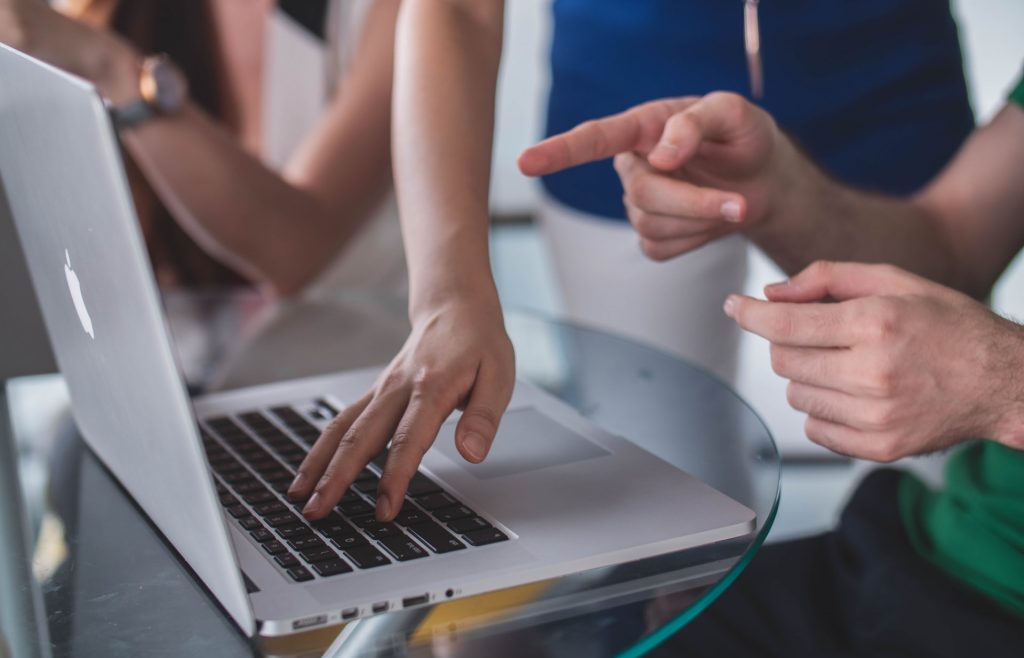
企業對與客戶、客戶或合作夥伴共享信息的需求很高。 有時,最有效的方法是在屏幕上顯示某些東西,它是如何發生的。
如今,我們生活在一個與社會保持距離的世界中,這意味著我們不能像以前那樣面對面地進行演示。 這就是為什麼擁有一個可以幫助您為客戶和團隊成員創建和編輯視頻或演示文稿的屏幕錄製工具很有用的原因。
此類最流行的工具是 Loom。 不幸的是,它帶有高昂的價格標籤。
因此,為了幫助您找到適合您需求的工具,我們編制了一個列表,列出了可以替代 Loom 的 7 大屏幕錄製工具。
1. BerryCast
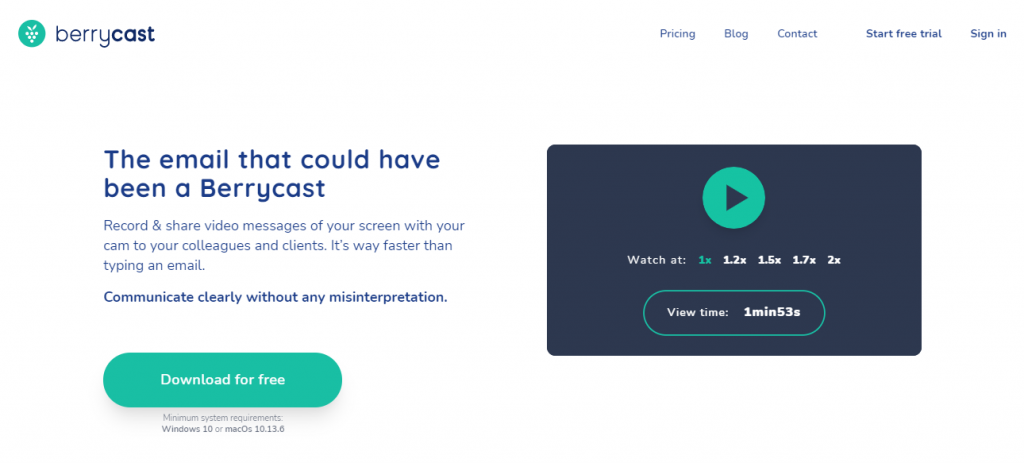
如果您厭倦了無休止的電子郵件對話,討論本可以在一秒鐘內解決的問題,請向您最好的新朋友 BerryCast 打個招呼! BerryCast 讓您可以同時錄製屏幕、攝像頭和音頻,並清晰地交流,不會產生任何誤解。 它結合了屏幕錄製、內部和外部音頻錄製以及攝像頭錄製來傳達您的觀點。
無論您想對您的錄音做什麼,例如,解釋複雜的概念、創建教程,或者只是給您的電子郵件增添一點趣味,您都可以使用 BerryCast 來完成。
錄製視頻後,您可以通過 Outlook、Microsoft Teams 或您的 BerryCast URL 輕鬆共享它。 不用擔心技術不熟練; 使用此工具,您可以簡單地記錄內容並將其輕鬆發送。
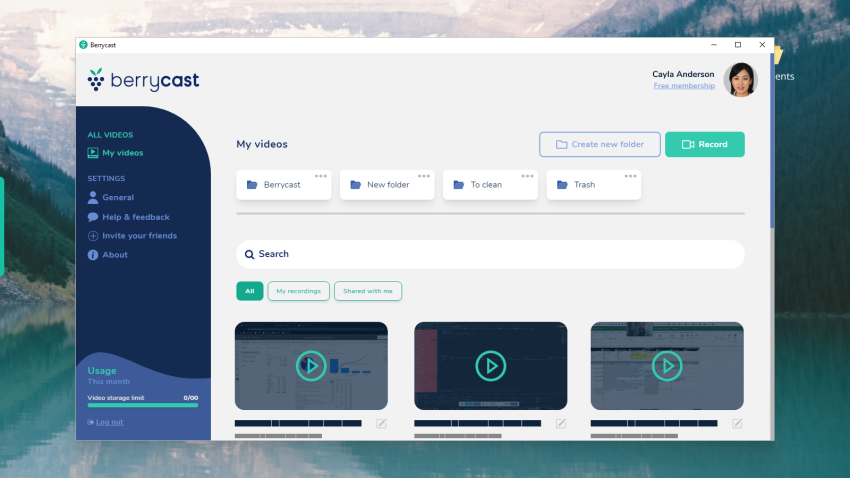
您可以提供重要項目的個性化更新,並為您的客戶提供他們正在尋求的所有答案。 為他們提供針對您的產品或平台的個性化教程。 如果您正在進行推銷並希望將其提升到一個新的水平,那麼屏幕錄製也非常有用。
如果您是教師或講師,BerryCast 是您的完美工具,因為有了它,您可以提供完整的課程、作業解決方案和解釋,並為您的學生提供視覺和口頭反饋。
當您無法親自進行演示時,BerryCast 尤其有用,因為它使您能夠以遠距離的方式進行演示。
此外,即使您可以錄製視頻、音頻和屏幕,您也可以輕鬆關閉前置攝像頭,並且僅在您不喜歡相機時才錄製屏幕。
BerryCast 非常易於使用,可讓您為您的電子郵件和演示文稿提供更個性化的觸感,這是目前無法做到的。 您還可以添加自己的徽標和顏色,以創造獨特的觀看體驗。
當您的屏幕錄像被查看時,您會收到通知,您還可以通過添加密碼保護來限制查看。
2. ClickUp剪輯
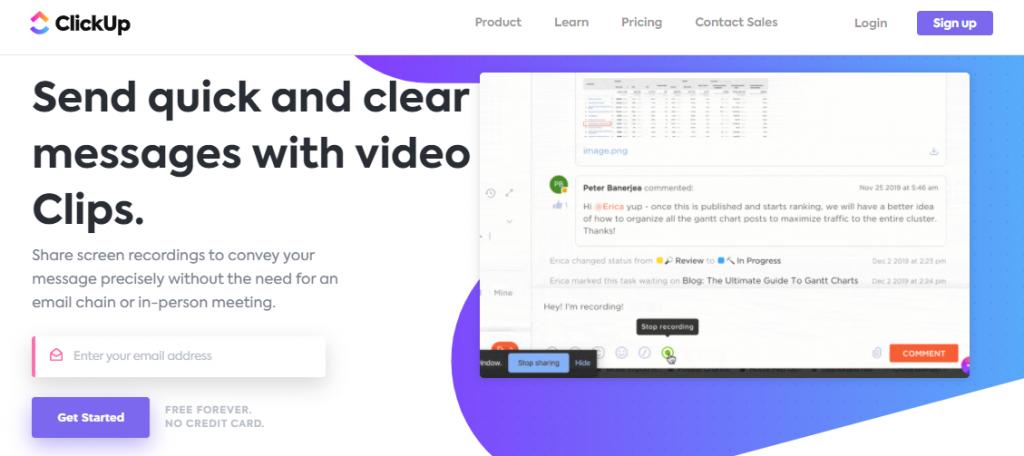
Clip 是 ClickUp 的一款錄屏工具,是一款評價很高的項目管理工具。 當然,使用 Clip,您可以通過 Chrome 或 Firefox 瀏覽器輕鬆記錄來自不同設備的計算機屏幕和音頻以及視頻消息。 無論您使用的是 Mac、Windows 還是 Linux,都沒有關係; 你可以記錄任何東西。
一旦您記錄了您想要的內容並對結果感到滿意,您就可以輕鬆地與您的團隊分享。 您可以下載它並使用鏈接立即共享。 您的團隊成員可以訪問您的視頻並向您提供反饋。 談論團隊合作,對嗎?
此外,您可以將該工具與 YouTube、Giphy、Google Drive 等服務集成。 該工具免費版本的另一個重要部分是它帶有無限的任務以及無限的成員。
3. 斯納吉特
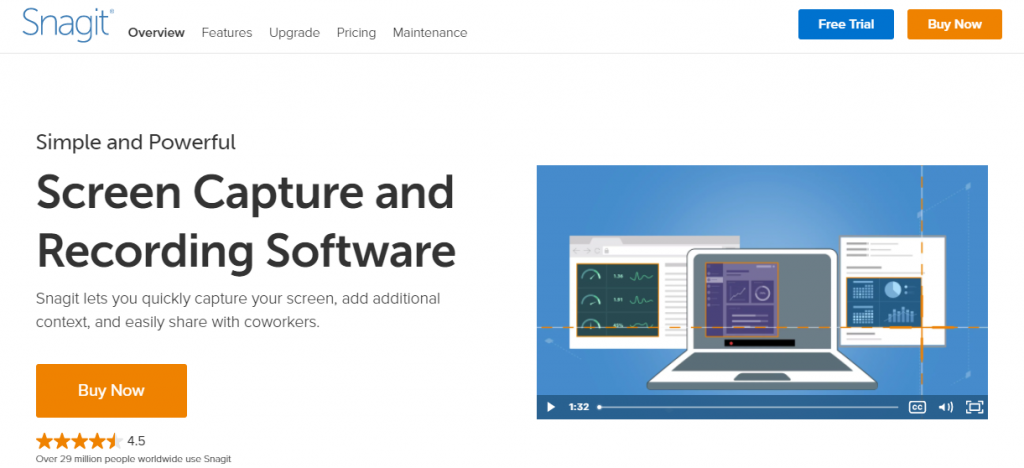
Snagit 可讓您快速捕獲屏幕,為錄製添加一些額外的上下文,並與您的同事共享。 您的第一步是捕獲您的屏幕,以向您的客戶和同事展示如何使用適當的屏幕截圖和視頻進行操作。 然後,您想要標記您的屏幕截圖、修剪視頻或使用提供的模板來創建視覺說明和指南。 最後一步是以圖像、視頻或 gif 格式分享您的錄音。

有超過 15 個共享輸出和一個可終身訪問的內置庫。 一些受支持的應用程序包括 Microsoft Powerpoint、Microsoft Word、Google Drive、Dropbox、Slack 等等。
Snagit 提供了大量功能,可幫助您傳達您的想法。 有了它,您可以捕獲整個桌面屏幕、其中的一部分、一個窗口或一個滾動屏幕。 Snagit 讓您輕鬆抓取垂直和水平滾動、無限滾動網頁和長聊天消息。
在錄音中添加文本時,您可以簡單地從文件中提取文本,然後復制並粘貼。 其他有用的功能包括收藏夾,您可以在其中保留所有最有價值的工具、可以使用的預製佈局以及用於個性化屏幕截圖的圖章。
4. 肥皂盒
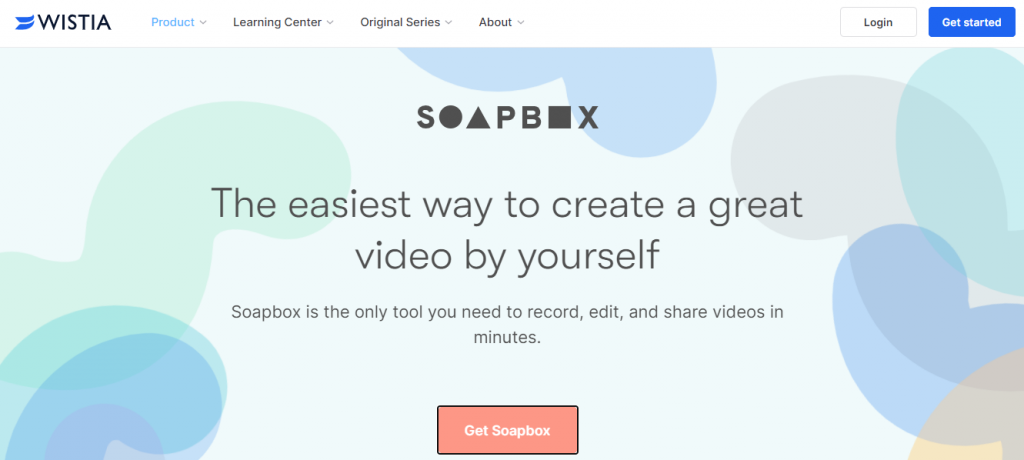
Soapbox 為您提供了最簡單的方法來自己製作精彩的視頻。 這個工具的好處是你只需要一個 Chrome 擴展程序、一個可以錄製的網絡攝像頭和你自己。 只需點擊錄製,分享您的網絡攝像頭、屏幕或分屏,最後編輯您的視頻。
您可以將視頻製作成您喜歡的任何風格,例如帶有截屏視頻的說話頭風格。 您還可以添加可用於構建自己的內容庫的演示元素。
導出您的視頻並與您的觀眾和團隊成員分享。 另外,如果您願意,您可以將視頻添加到您的社交媒體,無論是否有一些過渡。
通過添加創意縮略圖來升級您的電子郵件營銷,這將為您提供更高的點擊率。 添加 gif、文本覆蓋,或兩者兼而有之。 擁有出色的視頻將幫助您進行產品營銷、內容營銷和外展活動。
5. 卡姆塔西亞
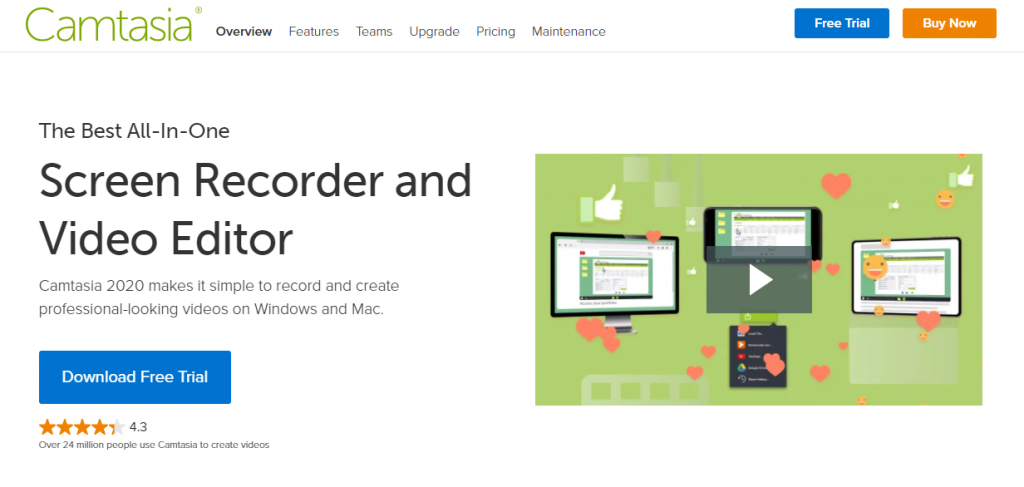
Camtasia 讓錄製和創建高度專業的視頻變得簡單; 另外,它可以在 Mac 和 Windows 上使用。 這很棒,因為它易於使用,而且您不需要大量預算或視頻編輯技能。 您可以從模板開始,也可以簡單地錄製帶有酷炫效果的屏幕。 無論您是該領域的初學者還是專家,都沒有關係; 您會發現 Camtasia 擁有您可能需要的一切。
您可以錄製屏幕上的任何內容,無論是網站、軟件、視頻通話還是 PowerPoint 演示文稿。 您可以添加創意效果,例如拖放文本、過渡等。
使用內置編輯器,您可以添加、刪除、修剪或移動視頻的某些部分。 完成後,立即將您的視頻上傳到 YouTube、Vimeo 或 Screencast。
您可以對視頻執行更多操作,例如突出顯示、放大、聚焦或平滑光標的運動、替換背景、插入素材以及為您的錄音添加音樂和聲音效果。
6. 維德
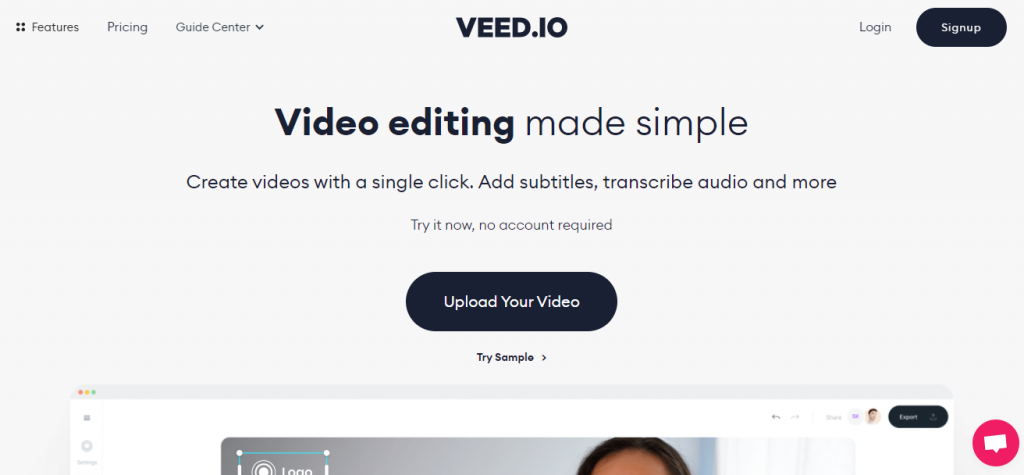
使用 VEED,您只需單擊一下即可創建視頻、添加字幕、轉錄音頻以及執行更多操作。 您可以手動、自動或上傳字幕為您的視頻添加字幕。 如果您對技術不是很熟練,請不要擔心; 該工具非常易於使用,如果您有任何問題,支持團隊隨時為您提供幫助。
VEED 為您提供多種佈局,以分屏錄製視頻,並使用網絡攝像頭插入、背景交換等。 該工具中還有一個編輯器,您可以使用它來裁剪視頻、消除背景噪音、添加視頻效果等等。
VEED 是一個很棒的工作區,您可以在其中組織您的內容、徽標、字體、調色板等。 它適用於初學者和專業人士。
7. 維迪亞德
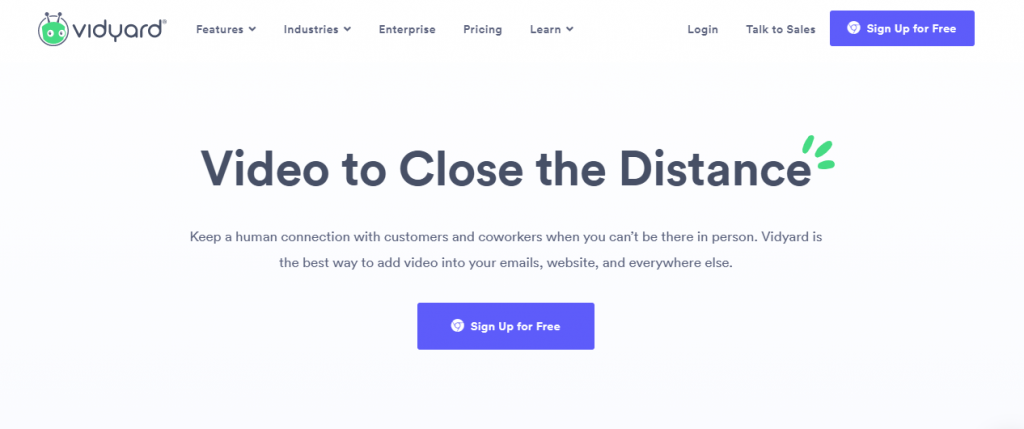
Vidyard 是另一個免費的屏幕錄製 Chrome 擴展程序,可讓您將溝通、客戶演示和團隊更新轉化為創意視頻,幫助您聽到您的信息。 Vidyard 為您提供無限的視頻創建和託管,沒有帶寬上限。 它允許您通過電子郵件輕鬆分享您的視頻,為您提供控制內容的選項,並且沒有視頻內或頁面廣告。
您可以上傳現有視頻或使用 Vidyard 屏幕和網絡攝像頭錄製自己的視頻。 然後,您可以輕鬆地通過電子郵件或社交媒體分享您的視頻,並將其嵌入您的網站。 您還可以選擇在觀看視頻時收到通知,以及查看誰觀看了該視頻以及觀看了多長時間。
完成視頻後,您將自動轉到視頻頁面。 您還可以進入您的視頻庫並在那裡找到您的所有視頻。
每個視頻的錄製限制為 1 小時,但您可以上傳任意數量的視頻。
最後的想法
如您所見,屏幕錄製在您的工作空間中非常有用。 有了它,您可以創建教程、演示文稿和簡單的視頻。
其中,如果您需要錄製屏幕、音頻和視頻以讓您的聲音被聽到並收到您的信息,BerryCast 是您想要擁有的工具。 一定要檢查出來!
